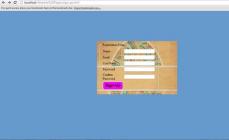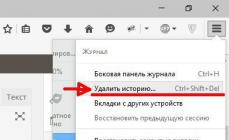Nyligen började jag märka att ett ökande antal sajter försöker använda webbläsarens push-meddelanden för att meddela användare om uppdateringar på sajten (nya artiklar, nyheter och publikationer). Allt skulle vara bra, men antalet sådana webbplatser har helt enkelt blivit oöverkomligt. Oavsett vilken sida du öppnar, visas en popup-begäran om att prenumerera på varningar överallt. Det är fruktansvärt irriterande. Personligen använder jag inte den här funktionen, utan föredrar de gamla goda e-postprenumerationerna eller RSS-flöden. I den här artikeln kommer jag att visa dig hur du helt inaktiverar popup-push-meddelanden från webbplatser i populära webbläsare.
Utseendet på toastaviseringen kan variera beroende på webbläsare eller push-leverantör. Som standard i Chrome ser meddelandet ut så här:
Webbplatsen news.ru begär tillstånd att:
Visa notifikationer
Tillåt | Blockera
Tillåter du att somesite.ru skickar meddelanden?
Jag tillåter inte | Jag tillåter aviseringar

Det finns också en mycket mer exotisk typ av webbläsarprenumerationsformulär för aviseringar:
Få meddelanden om de viktigaste sakerna från "Site_name"
Acceptera | Avvisa

Hur man blockerar push-meddelanden i Google Chrome
Du kan inaktivera push-meddelanden i webbläsaren Google Chrome (och andra webbläsare baserade på den) i dess inställningar. I inställningsfönstret måste du utöka avsnittet Ytterligare och hitta avsnittet Sekretess och säkerhet. Klicka på knappen Innehållsinställningar.

Välj ett avsnitt Aviseringar.
Råd. Du kan gå till samma Chrome-inställningar genom att helt enkelt öppna länken chrome://settings/content/notifications i din webbläsare
Du kan manuellt tillåta eller blockera vissa webbplatser från att visa push-meddelanden. Inaktivera alternativet för att helt förhindra att Chrome visar aviseringar för alla webbplatser Be om tillåtelse innan du postar (rekommenderas).

Hur man inaktiverar push-meddelanden för webbplatser i Mozilla Firefox
I webbläsaren Mozilla Firefox kan du även inaktivera push-meddelanden för en specifik webbplats eller för alla webbplatser.
Hantera aviseringar för specifika webbplatser görs från menyalternativet inställningar -> Sekretess och säkerhet -> Aviseringar -> alternativ.

I det här avsnittet kan du se listan över webbplatser som har tillåtelse att skicka meddelanden i webbläsaren, ta bort några poster eller blockera nya förfrågningar om att skicka meddelanden för alla webbplatser (förutom webbplatser i listan).
Om du behöver inaktivera push-meddelanden helt, öppna sidan för FF-inställningar - about:config .
Hitta och ändra följande parametrar till false:
dom.push.enabled
dom.webnotifications.enabled

Tänk på att vissa Firefox-uppdateringar återställer dessa inställningar och måste ställas in igen.
Blockerar push-meddelanden i Yandex Browser
I Yandex Browser kan du också inaktivera visningen av meddelanden på webbplatser. Du kan hantera push-meddelanden som enskilda webbplatser: inställningar -> -> Personlig information -> Innehållsinställningar -> Aviseringar -> Undantagshantering.

Eller så kan du blockera aviseringar för alla webbplatser: inställningar -> visa avancerade inställningar -> Personlig -> Innehållsinställningar -> Aviseringar. Välj ett alternativ Visa inte webbplatsaviseringar.

Spara ändringar genom att klicka på knappen Redo.
Inaktivera PUSH-meddelanden i Edge
För att inaktivera popup-push-meddelanden i Edge-webbläsaren, öppna dess meny (ikonen med tre punkter) och välj meny alternativ.

I fliken alternativ rulla ned reglaget och klicka på knappen Visa avancerade alternativ.

I Edges avancerade inställningar hittar du avsnittet Aviseringar och klicka på knappen Kontrollera.

Det här avsnittet kommer att tillhandahålla en lista över webbplatser som tillåts visa toastaviseringar i Edge. Du kan ta bort varningar för specifika webbplatser. Du kan inte stänga av aviseringar helt för alla webbplatser i Edge. När ett popup-fönster visas för att tillåta visning av meddelanden på nästa sida, måste du välja objektet Nej. Edge kommer ihåg ditt val och kommer inte att visa ett push-meddelandefönster på den här webbplatsen i framtiden.
Som du kan se är det inte svårt att ställa in din webbläsare så att den aldrig frågar dig om du vill få aviseringar igen.
Odnoklassnikis onlineresurs är ett av de mest populära sociala nätverken, designat för att förenkla kommunikationen med vänner och släktingar som finns på avstånd.
Detta är dock inte bara en vanlig budbärare, utan också en utmärkt plattform för minispel, applikationer och videor, varav många är utrustade med en bekväm aviseringsfunktion.
Varningar är en tjänst på Odnoklassnikis webbplats som visar systemmeddelanden och påminnelser.
Den här fliken visar alla interaktioner som är riktade till din profilsida. Till exempel, om någon läggs till som vän, kommer ett motsvarande meddelande att visas i kolumnen "Vänskap". Eller så laddade de upp en video till webbplatsen och taggade dig - i kolumnen "Video" kommer det att finnas en länk till den här videon. Det trevliga ljudet av meddelanden låter dig inte missa en viktig händelse.
Hur tar man bort?
Det finns en annan sida av myntet. Om en person är ganska populär eller om hans sida är mycket besökt, kommer hans meddelanden snabbt att förvandlas till ett kluster av obegripliga länkar och meddelanden. Därför bör du moderera den här funktionen och anpassa den efter dina krav. Vi kommer att berätta hur du stänger av meddelanden i Odnoklassniki.
Men om du vill begränsa visningen av varningar permanent bör du göra vissa ändringar i dina profilinställningar.

Om du helt vill ignorera alla aviseringar, kontrollera bara kolumnen "Ingen". På så sätt blir du av med irriterande meddelanden för alltid.

Oftast missbrukas aviseringstjänsten av enskilda applikationer och/eller spel. De påminner dig regelbundet om deras existens för att inte tappa besökarnas intresse.
Viktig! När du har gjort justeringar, se till att spara inställningarna. Annars återgår du till tidigare inställningar om du stänger sidan.
Många användare använder aktivt det sociala nätverket Odnoklassniki specifikt för kommunikation. Med tanke på att det inte alltid är möjligt att vara nära en dator, låt oss ta reda på hur du kan se till att du vet när ett nytt meddelande eller present kommer. Eller omvänt, stäng av de konfigurerade aviseringarna.
Hur man aktiverar eller inaktiverar aviseringar i Odnoklassniki
Att ställa in aviseringar i Odnoklassniki är inte alls svårt. Samtidigt kan du självständigt välja vad du ska rapportera: om ett nytt brev, en inbjudan att vara vänner, ett nytt märke i ett foto, etc. Aviseringar kan skickas antingen via e-post eller per telefon via SMS. Låt oss överväga två sätt.
Via e-post
För att få meddelanden i form av ett brev till den e-postadress som anges i huvudprofilinställningarna gör du följande.
I menyn, under din avatar, klicka på knappen "Ändra inställningar".
Öppna avsnittet "Aviseringar" i listan till vänster.

En lista kommer att öppnas framför dig. I kolumnen "e-post" mail" markera rutorna som du vill få meddelanden om. Klicka sedan på "Spara".

Aviseringsfunktionen i Odnoklassniki genom att ta emot ett meddelande på din telefon är inte tillgänglig i alla länder. Om du kan använda den här tjänsten, utöver kolumnen "e-post". mail" kommer det att finnas en annan kolumn "SMS".
Alla fält kommer inte att vara aktiva här; markera de tillgängliga rutorna. Det är också bättre att ange när meddelanden kommer så att din telefon inte väcker dig på natten. Klicka på "Spara".

För att stänga av aviseringar, helt enkelt i "e-post" kolumnerna. mail" och "SMS" avmarkera de obligatoriska fälten. Efter detta, klicka på "Spara".

Aktivera eller inaktivera aviseringar på din Android-telefon
Om du använder en mobilapplikation kan du öppna aviseringsinställningarna i Odnoklassniki på din telefon på följande sätt.
I det övre vänstra hörnet klickar du på menyknappen i form av tre horisontella ränder.

Välj nu "Inställningar" från sidomenyn.


I dina profilinställningar hittar du objektet "Aviseringar".


Om du inte vill få aviseringar om vissa händelser, avmarkera rutorna bredvid dem. För att inaktivera dem helt, avmarkera alla rutorna. Glöm inte att klicka på "Spara".

Hur man slår på och av ljudet för ett meddelande i Odnoklassniki
För att det sociala nätverket ska meddela dig när du får ett nytt brev, eller vice versa, måste du stänga av ljudet när du tar emot inkommande meddelanden, gör inställningarna som beskrivs i följande stycken.
I en webbläsare på en dator
Om du kommer åt Odnoklassniki från en dator eller bärbar dator, öppna sedan din sida och klicka på knappen "Meddelanden" i toppmenyn.

Öppna en av dialogrutorna på vänster sida. Klicka sedan uppe till höger på den kugghjulsformade inställningsknappen.

En liten meny visas.
I "Chattinställningar" kan du markera rutan "Stör ej". Då, när man tar emot brev från den person som dialogen för närvarande är öppen med, kommer det inte att åtföljas av ljud.
Om du behöver stänga av ljudet för meddelanden helt i Odnoklassniki, avmarkera fältet "Ljudsignal för nya meddelanden" i "Webbläsarinställningar".

Om frågan uppstår: varför finns det inget ljud för inkommande meddelanden i Odnoklassniki, gör du tvärtom i inställningarna som beskrivs ovan.
Efter detta, om profilen öppnas i webbläsaren och en ny bokstav kommer, kommer du att höra en motsvarande ljudsignal.

På en Android-telefon
Om du loggar in på Odnoklassniki med mobilapplikationen på din Android-telefon eller surfplatta, öppna sidomenyn genom att klicka på knappen i det övre vänstra hörnet.

I den väljer du "Inställningar".


För att aktivera ljudet av ett meddelande i Odnoklassniki, i fältet "Stör ej", måste skjutreglaget flyttas så att det är grått.
I fältet "Ljudlarm" kan du välja ett ljud för inkommande meddelanden i Odnoklassniki. Precis nedanför kan du slå på vibration, en ljusindikator eller ljudackompanjemang av ett skickat meddelande - kryssa i de obligatoriska rutorna.

Om du behöver stänga av ljudet för meddelanden i Odnoklassniki, flytta reglaget i fältet "Stör ej" till på-läget. Ett litet fönster visas där du kan välja lämplig tid.

Nu kommer alla meddelanden inte att åtföljas av en ljudsignal under den valda tiden.

Anpassa aviseringar som du vill. Odnoklassniki kan meddela dig antingen via e-post eller SMS. Om du korresponderar med en vän och vill vara medveten om när nästa meddelande kommer, välj den aviseringsmetod som passar dig.
Det finns en mycket intressant tjänst - du kan ta emot SMS på din telefon när någon kommenterar ditt foto eller helt enkelt lämnar ett meddelande. Allt handlar om inställningarna. Det här systemet retar helt enkelt många användare, vilket inte är förvånande - om du får hundra meddelanden varje dag, föreställ dig att var och en av dem får ett duplikat av SMS. Det här problemet måste lösas på något sätt...
Det är faktiskt inget komplicerat med det. Du behöver bara ändra dina aviseringsinställningar. För att göra detta, gå till, under avataren klicka på "Ändra inställningar".

Nu har olika menyalternativ "Inställningar" dykt upp framför dig, men vi är bara intresserade av en av dem - samma "Meddelanden" som vi skrev om ovan.

Klickade du? Bra, nu framför dig ser du ett fönster med två kolumner "E-post. mail" och "SMS". I den andra kolumnen avmarkerar du alla rutorna, annars fortsätter meddelandena att komma till din telefon. Du kan dock lämna några av dem som du behöver - vilka är upp till dig att bestämma. Efter det, klicka på "Spara"-knappen och gläd dig åt den äntligen tysta mobiltelefonen.

Om du bestämmer dig för att lämna några SMS-meddelanden kan du här sätta upp ett schema från när och vid vilken tidpunkt systemet kan skicka meddelanden till dig. Detta måste göras så att du inte får SMS på din telefon på natten.
Det sociala nätverket Odnoklassniki är utrustat med ett system för att skicka meddelanden till e-post och telefon. Men inte alla användare är nöjda med en sådan tjänst. Därför är det användbart för varje användare att veta hur man stänger av irriterande meddelanden på en webbplats.
Vad är varningar
Meddelanden är meddelanden som skickas av Odnoklassnikis webbplats. Varningar kan återspegla åtgärder som utförs på din profil, inbjudningar till grupper, ändringar i spel och händelsepåminnelser.
I grund och botten har de ingen viktig information, men det finns undantag. Det skulle till exempel vara användbart att få aviseringar om vänners födelsedagar, vilket hjälper dig att komma ihåg att skicka gratulationer.
Hur man stänger av aviseringar i Odnoklassniki
Stäng av aviseringar helt
Inaktivering av resursaviseringssystemet görs helt enligt följande:
- Välj "Mina inställningar" i menyn under huvudfotot.
- I fönstret som öppnas väljer du "Meddelanden" från menyn till vänster.

- Ett fönster med titeln "Meddela mig" (1) kommer att visas. I den måste användaren avmarkera alla rutorna.
- Klicka på "Spara"-knappen (2), bekräfta ändringarna.

- I menyn till vänster, hitta och klicka på fliken "Publicitet".

- I fönstret som öppnas hittar du underrubriken "Tillåt" (1).
- Ställ de första 5 omkopplarna i läge "Ingen" (2).
- Bekräfta ändringen av inställningarna med knappen "Spara" (3).

HJÄLP: Om användaren inte är nöjd med något i inställningarna finns det alltid möjlighet att återställa dem med knappen "Återställ inställningar".
Ta bort några varningar
Den här metoden stänger av alla meddelanden, men om användaren bara vill ta bort några av dem måste andra steg vidtas.
- Hitta alternativet "Alerts" i huvudmenyn på sidan (knappen har en ikon i form av en klocka).

HJÄLP: Som med alla huvudmenyalternativ finns det ett nummer i en grön cirkel bredvid knappen. Den indikerar antalet varningar som användaren inte hann se.
- Sortera varningar i det öppna fönstret med hjälp av menyn till vänster.
- Hitta önskad varning och för musen över den.
- Ett kryss visas i det högra hörnet bredvid.
- Klicka på krysset för att ta bort meddelandet.

Naturligtvis, om du inte tar bort aviseringar kommer ett enormt antal av dem snart att ackumuleras. Och eftersom det är möjligt att ta bort aviseringar endast en i taget, kan denna monotona process ta en betydande tid från användaren.